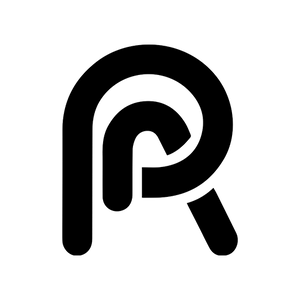آموزش فعال کردن هات اسپات در آیفون: قدم به قدم با تصاویر
یکشنبه، ۲ اردیبهشت ۱۴۰۳
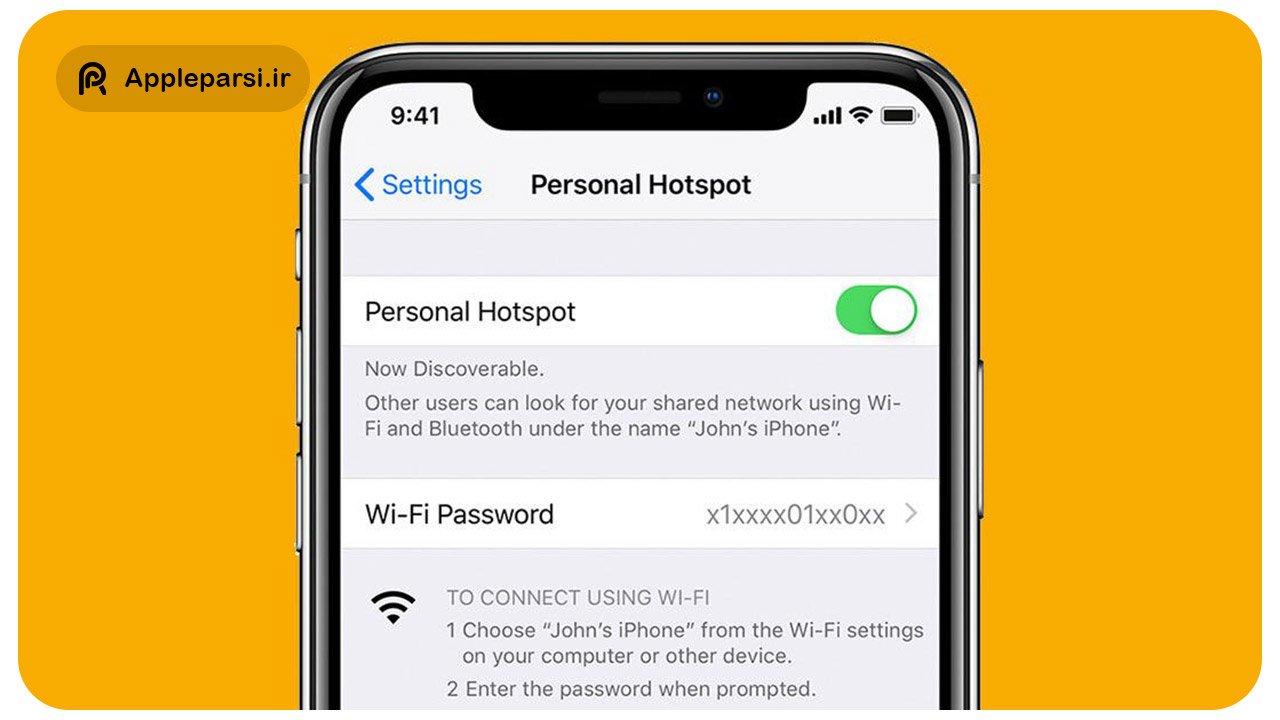
آموزش فعالسازی هات اسپات آیفون و شیر کردن اینترنت از طریق آن به سایر دستگاه ها
امروزه استفاده از اینترنت برای بسیاری از ما بسیار حیاتی و ضروری شده است. اما گاهی اوقات ممکن است به دنبال راهی برای به اشتراک گذاری اینترنت از گوشی هوشمند خود با دیگر دستگاهها باشید. یکی از راههایی که میتوانید از آن استفاده کنید، فعالسازی هاتاسپات یا تترینگ اینترنت بر روی آیفون خود است. این مقاله با شما به اشتراک خواهد گذاشت که چگونه میتوانید این کار را انجام دهید و به راحتی از اینترنت گوشی هوشمند خود برای دیگر دستگاهها استفاده نمایید. ادامه مطلب برای آموزش جزییات بیشتر این موضوع امکان پذیر است.
پیشنیازهای فعالسازی هاتاسپات آیفون
1. چک کردن بسته اینترنت موبایل
برای استفاده از هاتاسپات آیفون، ابتدا باید بسته اینترنت موبایل خود را بررسی کنید. اطمینان حاصل کنید که بسته اینترنت شما فعال است و دسترسی به اینترنت دارید. اگر بسته اینترنت شما به پایان رسیده است، باید ابتدا بسته جدیدی خریداری کنید تا بتوانید از هاتاسپات استفاده کنید.
2. بررسی تنظیمات شبکه روی آیفون
بعد از بررسی بسته اینترنت موبایل، نیاز است تا تنظیمات شبکه روی آیفون خود را بررسی کنید. اطمینان حاصل کنید که وایفای و بلوتوث آیفون فعال است و مشکلی در اتصال به اینترنت وجود ندارد. همچنین، اطمینان حاصل کنید که تنظیمات شبکه به درستی انجامشدهاست تا از هر گونه مشکلاتی در هنگام استفاده از هاتاسپات جلوگیری شود.
3. مطمئن شدن از فعال بودن دیتا (Data) موبایل
در نهایت، برای استفاده از هاتاسپات آیفون، مطمئن شوید که دیتا (Data) موبایل شما فعال است. این به این معناست که آیفون شما قادر به اشتراکگذاری اتصال اینترنت از طریق هاتاسپات است. اگر دیتا (Data) موبایل شما غیرفعال است، نمیتوانید از این قابلیت استفاده کنید و باید آن را فعال کنید تا بتوانید به اینترنت متصل شوید.
مطلب تصادفی : خرید انواع پاوربانک با قیمت ویژه 🔥
فعالسازی دکمه هات اسپات در IOS های جدید
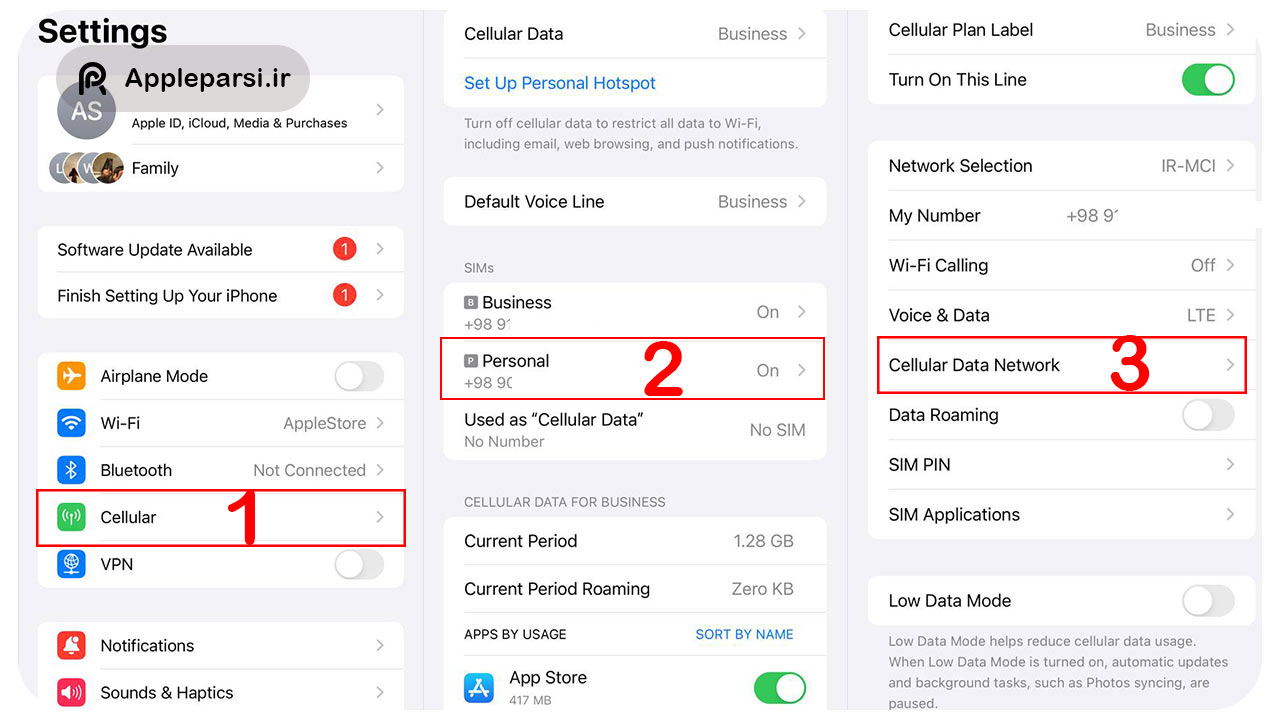
1. پس از ورود به تنظیمات ، بر روی Cellular کلیک میکنیم
2. در قسمت بعدی نیاز هست بر روی شماره تلفنی که قصد فعالسازی هات اسپات آن را داریم ، کلیک کنیم .
3. در این قسمت ، بر روی دکمه Cellular Data Network کلیک میکنیم.
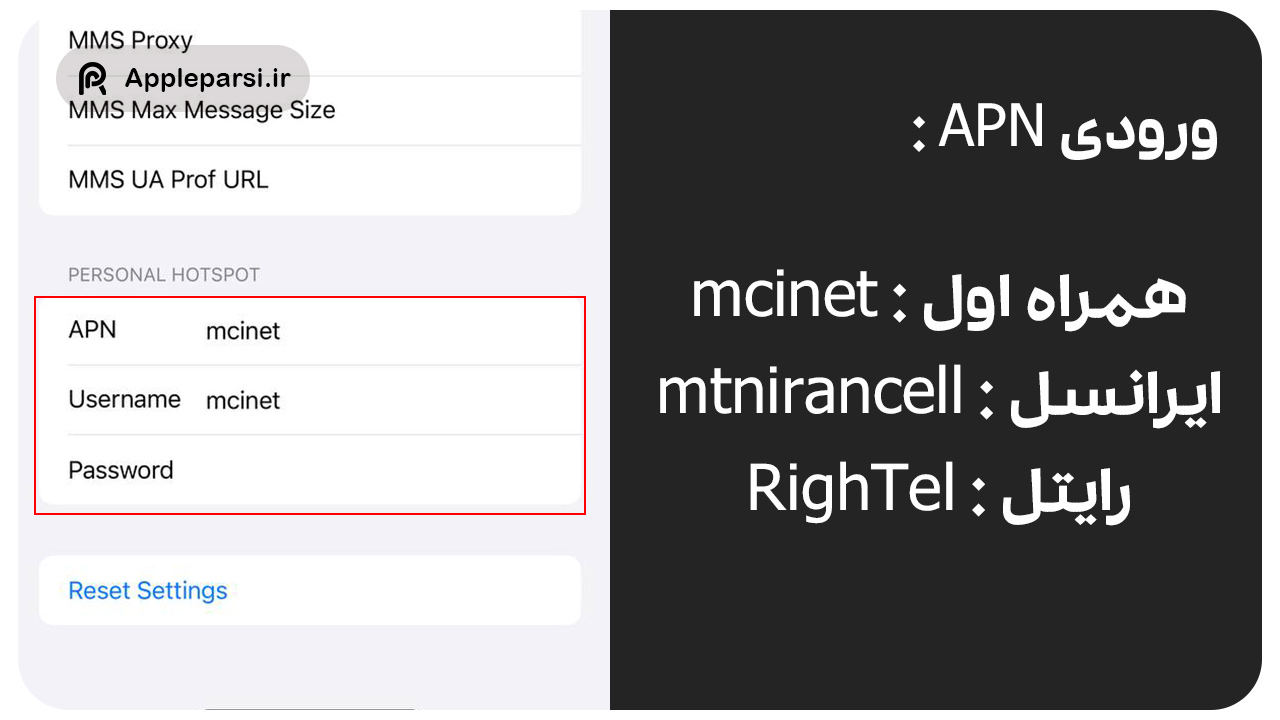
4. حال مقداری صفحه را اسکرول میکنیم تا به بخش Personal Hotspot برسیم ، در این بخش باید کادر APN را نسبت به اپراتور سیمکارت خودمان وارد کنیم ( همراه اول : mcinet - ایرانسل : mtnirancell - رایتل : RighTel )
5. حال پس از ذخیره و بازگشت به صفحه اصلی تنظیمات ، گزینه Hotspot را مشاهده میکنیم ( در صورت وجود نداشتن هات اسپات ، یک بار موبایل را خاموش و روشن میکنیم )
راهاندازی هاتاسپات روی آیفون
1. دسترسی به تنظیمات (Settings) آیفون
برای راهاندازی هاتاسپات روی آیفون، ابتدا باید به تنظیمات دستگاه خود رفته و گزینه Personal Hotspot را پیدا کنید. با کلیک بر روی این گزینه، مراحل بعدی برای فعالسازی هاتاسپات آغاز میشود.
2. یافتن گزینه Personal Hotspot و فعالسازی آن
بعد از پیدا کردن گزینه Personal Hotspot در تنظیمات، میتوانید این امکان را با فعالسازی آن، فعال کنید. پس از این مرحله، آیفون شما به یک نقطه دسترسی Wi-Fi تبدیل میشود که میتوانید از آن برای اتصال دستگاههای دیگر به اینترنت استفاده کنید.
3. تنظیم رمز عبور برای دسترسی به هاتاسپات
برای افزایش امنیت، میتوانید رمز عبور برای دسترسی به هاتاسپات خود تنظیم کنید. به این ترتیب، تنها کسانی که دارای رمز عبور هستند، میتوانند به اینترنت از طریق هاتاسپات شما متصل شوند و از اطلاعات شخصی شما محافظت شود.
مزایای استفاده از هاتاسپات روی آیفون شامل موارد زیر میشود:
- امکان به اشتراکگذاری اینترنت با دیگران به صورت سریع و آسان
- استفاده در مواقعی که امکان دسترسی به شبکه Wi-Fi موجود نیست
- امکان ایجاد ارتباط اینترنتی برای دستگاههای دیگر مانند لپتاپ یا تبلت
اتصال دستگاههای دیگر به هاتاسپات آیفون
هاتاسپات آیفون به شما این امکان را میدهد که از اینترنت دسترسی پیدا کنید و آن را با دستگاههای دیگر به اشتراک بگذارید. ابتدا باید جستجوی شبکه هاتاسپات آیفون را روی دستگاه دیگر خود انجام دهید. برای اینکار باید وارد قسمت WIFI موبایل شوید و بر روی شبکه WIFI هات اسپات شده ، کلیک کنید .
1. وارد کردن رمز عبور هاتاسپات
برای ورود به هاتاسپات آیفون، شما نیاز به وارد کردن رمز عبور دارید. این رمز عبور توسط شما تعیینشدهو باید هر بار که میخواهید از هاتاسپات استفاده کنید، آن را وارد کنید. این کار باعث حفاظت از امنیت شبکه شما میشود.
2. بررسی اتصال موفقیتآمیز و دسترسی به اینترنت
پس از وارد کردن رمز عبور، باید بررسی کنید که آیا اتصال موفقیتآمیز بوده و دسترسی به اینترنت دارید یا خیر. مطمئن شوید که دستگاه دیگری که به هاتاسپات متصلشدهاست، به اینترنت وصل است تا بتوانید از این اتصال برای مرور وب، ارسال پیام و استفاده از برنامههای آنلاین استفاده کنید.
مطلب تصادفی : خرید انواع کیف و کاور برای حمل دستگاه های اپل ☘️😊
مدیریت و نظارت بر مصرف دادهها
1. مشاهده میزان داده مصرفی توسط دستگاههای متصل
برای مدیریت بهینه مصرف دادهها در یک شرکت، ابتدا باید میزان دادههای مصرفی توسط دستگاههای متصل مشاهده شود. این اقدام به شرکت کمک میکند تا الگوهای مصرف داده را شناسایی کرده و محدودیتهای مناسب برای جلوگیری از هزینههای اضافی تعیین کند. با استفاده از ابزارها و نرمافزارهای مدیریت داده، میتوان به راحتی میزان داده مصرفی را نظارت کرده و به بهینهسازی استفاده از دادهها پرداخت.
2. تنظیم محدودیتهای مصرف داده برای جلوگیری از هزینههای اضافی
با تنظیم محدودیتهای مصرف داده، شرکت میتواند از هزینههای اضافی جلوگیری کرده و کنترل بهتری بر مصرف دادهها داشته باشد. این محدودیتها میتوانند شامل تعیین حداکثر میزان داده مجاز برای هر دستگاه، تعیین زمانهای مجاز برای استفاده از داده، و اعلام هشدارها در صورت افزایش ناگهانی مصرف داده باشند.
3. استفاده از اپلیکیشنهای مدیریت داده برای کنترل بهتر
استفاده از اپلیکیشنهای مدیریت داده میتواند به شرکت کمک کند تا کنترل بهتری بر مصرف دادهها داشته باشد. این اپلیکیشنها امکاناتی ارائه میدهند که از جمله نظارت بر میزان داده مصرفی، تنظیم محدودیتهای داده، اعلام هشدارها و ارائه گزارشهای جامع از مصرف داده را فراهم میکنند. این ابزارها میتوانند به بهبود کارایی و بهرهوری در مصرف دادهها کمک کنند و از افزایش ناخواسته آنها جلوگیری نمایند.
عیبیابی مشکلات رایج هاتاسپات آیفون
1. بررسی مجدد تنظیمات هاتاسپات در صورت عدم اتصال
برای حل مشکلات اتصال به هاتاسپات آیفون، ابتدا میتوانید تنظیمات هاتاسپات خود را بررسی کنید. از قسمت تنظیمات دستگاه، به بخش تلفن همراه بروید و سپس گزینه هاتاسپات را انتخاب کنید. در این قسمت، ممکن است نیاز باشد که نام شبکه و رمز عبور را مجددا وارد کنید یا تنظیمات اتصال را تغییر دهید. با انجام این مراحل، مشکل اتصال شما ممکن است بهبود یابد.
2. ریاستارت (Restart) کردن آیفون و دستگاههای متصل
در صورتی که مشکل اتصال هاتاسپات همچنان ادامه دارد، میتوانید به ریاستارت کردن آیفون و دستگاههای متصل فکر کنید. برای انجام این کار، آیفون خود را خاموش کرده و سپس دوباره روشن کنید. همچنین، دستگاههای متصل به هاتاسپات را نیز خاموش و دوباره روشن کنید. این کار ممکن است بهبودی در اتصال شما ایجاد کند.
3. اطمینان از بهروزرسانی سیستمعامل آیفون
یکی از راهحلهای موثر برای رفع مشکلات اتصال هاتاسپات، بهروزرسانی سیستمعامل آیفون است. با بهروزرسانی آخرین نسخه سیستمعامل، ممکن است بهبود قابلتوجهی در عملکرد دستگاه شما حاصل شود. برای انجام بهروزرسانی، به بخش تنظیمات آیفون بروید، به بخش عمومی و سپس به نرمافزار بهروزرسانی بروید و آخرین نسخه سیستمعامل را دانلود و نصب کنید. با انجام این مرحله، مشکل اتصال هاتاسپات آیفون شما ممکن است حل شود.
نتیجه گیری
برای فعالسازی هاتاسپات آیفون و به اشتراکگذاری اینترنت با دستگاههای دیگر، ابتدا باید اطمینان حاصل کرد که بسته اینترنت موبایل شما مناسب است و تنظیمات وایفای و بلوتوث آیفون صحیح هستند. سپس با راهاندازی هاتاسپات روی آیفون خود، دستگاههای دیگر را به این اینترنت وصل کرده و مصرف دادهها را مدیریت کنید. در نهایت، با عیبیابی مشکلات رایج هاتاسپات آیفون و تنظیمات مناسب، میتوانید از اتصال به هاتاسپات آیفون بهترین استفاده را ببرید و مشکلات احتمالی را رفع کنید. ممنون از همراهی شما با اپل پارسی .